Zakázání brány Windows Firewall pomocí prostředí PowerShell
On 26 listopadu, 2021 by adminJak zakázat bránu Windows Firewall pomocí prostředí PowerShell v systému Windows Server 2012/2016/2019? Vypnutí brány Windows Firewall pomocí prostředí PowerShell nedoporučuji. Pokud však máte testovací laboratoř a chcete jej vypnout kvůli testování, klidně to udělejte. Po dokončení testování nezapomeňte bránu Firewall povolit. V tomto článku se dozvíte, jak bránu Firewall vypnout pomocí prostředí PowerShell.
Obsah
Informace o profilech brány Firewall systému Windows
Brána Firewall systému Windows nabízí tři profily brány Firewall:
- Profil domény: platí pro sítě, kde se hostitelský systém může ověřit u řadiče domény.
- Soukromý profil: profil přidělený uživatelem a používá se k označení soukromých nebo domácích sítí.
- Veřejný profil: jedná se o výchozí profil. Používá se k označení veřejných sítí, například hotspotů Wi-Fi v kavárnách, na letištích a dalších místech.
Zjištění stavu brány Windows Firewall pomocí prostředí PowerShell
Nejprve zjistíme aktuální stav brány Windows Firewall. Použijeme rutinu Get-NetFirewallProfile.
PS C:\> Get-NetFirewallProfile | Format-Table Name, EnabledName Enabled---- -------Domain TruePrivate TruePublic TrueMáme tři profily: Doména, Jméno a Veřejný. Brána Windows Firewall je povolena na všech třech profilech.
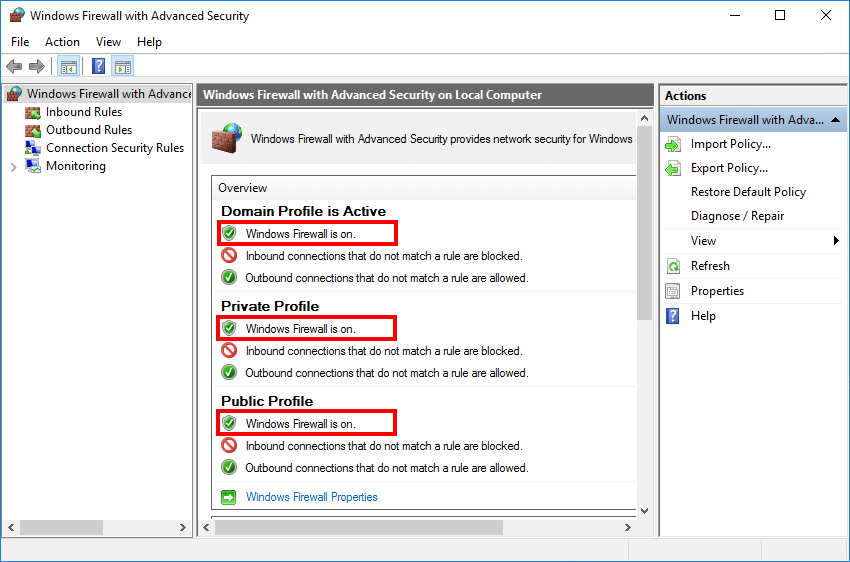
V dalším kroku zakážeme bránu Windows Firewall.
Zakázat bránu Windows Firewall v systému Windows Server 2012/2016/2019
Zakážeme bránu Windows Firewall na všech třech profilech.
PS C:\> Set-NetFirewallProfile -Profile Domain, Public, Private -Enabled FalseZkontrolujte stav brány Windows Firewall
Zkontrolujte stav po zakázání brány Firewall na všech třech profilech. Spusťte rutinu Get-NetFirewallProfile.
PS C:\> Get-NetFirewallProfile | Format-Table Name, EnabledName Enabled---- -------Domain FalsePrivate FalsePublic False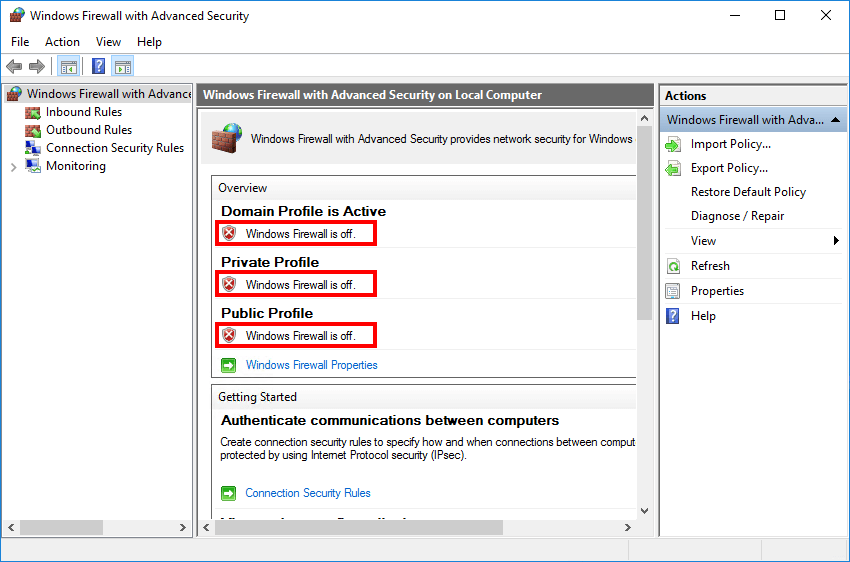
Brána Windows Firewall je zakázána na všech třech profilech v systému Windows Server. Přejeme vám příjemné testování. Po dokončení řešení problémů nebo testování nezapomeňte bránu Windows Firewall povolit. Je důležité mít bránu Windows Firewall zapnutou.
Závěr
.
Napsat komentář